Installer la version Forumactif EDGE
Page 1 sur 1•Partagez
- Splash

StaffAdmin - Code:
<style type="text/css">#fae_cp { font-size:12px; font-family:"Roboto", "Helvetica Neue", Helvetica, Arial, sans-serif; padding:3px; }
#fae_cp_main_title { font-size:24px; margin:6px 0; }
#fae_cp .fae_cp_title { color:#FFF; font-size:16px; background:#69C; padding:6px 3px; margin:6px 0; }
#fae_actions input { color:#FFF; background:#69C; border:none; padding:6px 9px; cursor:pointer; }
#fae_actions input:hover { background:#58B; }
#fae_log { background:#EEE; border:1px solid #CCC; height:150px; margin:6px 0; overflow-y:auto; }
#fae_progress { background:#CCC; height:30px; width:100%; position:relative; }
#fae_prog_bar { height:30px; background:#69C; width:0%; }
#fae_prog_number { color:#FFF; font-size:16px; line-height:30px; font-family:Arial; text-align:center; position:absolute; left:0; right:0; top:0; bottom:0; }
.fae_msg_log { margin:3px; }</style>
<div id="fae_cp">
<h1 id="fae_cp_main_title" class="page-title">Forumactif Edge Control Panel</h1>
<p id="fae_cp_desc">This panel allows you to install, uninstall, and update <a href="https://github.com/SethClydesdale/forumactif-edge" target="_blank">Forumactif Edge</a>. Get ready to experience your forum in a more modern and responsive way!</p>
<h3 class="fae_cp_title">Log</h3>
<div id="fae_log"></div>
<div id="fae_progress"></div>
<div id="fae_actions" style="display:none;">
<h3 class="fae_cp_title">Actions</h3>
<div id="fae_options">
<input id="fae_install" type="button" value="Install" />
<input id="fae_uninstall" type="button" value="Uninstall" style="display:none;" />
<input id="fae_update" type="button" value="Check for updates" style="display:none;" />
</div>
</div>
</div>
<script type="text/javascript">//<![CDATA[
$.get('https://raw.githubusercontent.com/SethClydesdale/forumactif-edge/master/javascripts/installer-utils.js', function(d) {
var script = document.createElement('SCRIPT');
script.type = 'text/javascript';
script.text = d;
document.body.appendChild(script);
});
//]]></script>
Forumactif Edge (FAE) n'est pas une version officielle, c'est une version fortement modifiée de phpbb3 (modèles modifiés, scripts, css)
Afin de bien préparer son installation de Forumactif Edge.
Veuillez noter que pour installer FAE, vous DEVEZ être connecté au compte de base sur votre forum, car l'installation nécessite un accès de niveau administrateur au panneau d'administration.
Si vous êtes déjà connecté à votre compte fondateur, vous êtes prêt pour l'installation !
Forumactif Edge démarre pour éviter les erreurs d'installation, ce qui signifie que votre thème, vos modèles et vos scripts Java actuels seront perdus. Avant d'installer Forumactif Edge, il est recommandé de sauvegarder les fichiers de contenu suivants sur votre ordinateur au cas où vous souhaiteriez revenir à votre ancien thème ou récupérer des fichiers personnels à transférer dans Forumactif Edge.
1. CSS
Emplacement : Panneau d'administration> Affichage> Couleurs> Feuille de style CSS
Méthode de sauvegarde : Copiez le contenu et enregistrez-le sur le bloc note, ou sur TextWrangler. Le CSS sera remplacé par la feuille de style miniaturisée de Forumactif Edge.
2. JavaScript
Emplacement : Panneau d'administration> Modules> Gestion des codes JavaScript
Méthode de sauvegarde : Modifiez les scripts que vous souhaitez sauvegarder et copiez leur contenu sur un bloc de texte, ou TextWrangler. (Créez un fichier texte pour chaque script) Tous les scripts Java seront supprimés pour éviter les erreurs dues aux incompatibilités avec la version du forum.
3. Modèles
Emplacement : Panneau d'administration> Affichage> Modèles
Méthode de sauvegarde : Enregistrez tous les modèles modifiés sur un bloc de texte que vous souhaitez conserver. Celles-ci seront écrasées plus tard dans l'installation.
4. Images
Emplacement : Panneau d'administration> Affichage> Gestion des images> Avancé
Méthode de sauvegarde : Téléchargez et enregistrez ou copiez le lien de toutes les images que vous souhaitez conserver. Toutes les images seront remplacées par l'image par défaut de Forumactif Edge lors de l'installation.
Une fois que vous avez sauvegardé tous les fichiers que vous souhaitez conserver ou transférer à FAE, il est temps d'installer le panneau de commande.
Forumactif Edge utilise son propre panneau de contrôle pour installer automatiquement tous les fichiers nécessaires sur votre forum à partir du référentiel Github.
Vous pouvez également désinstaller le thème ou rechercher des mises à jour sur github en utilisant ce même panneau de configuration.
Pour installer le panneau de configuration FAE, vous devez accéder au chemin suivant dans votre panneau d'administration:
Panneau d'administration> Modules> Gestion des pages HTML> Créer en mode avancé (HTML)
Remplissez le formulaire comme suit : (voir image)

Titre : Forumactive Edge Control Panel
Voulez-vous utiliser l'en-tête et le pied de page de votre forum ? : Oui
Utilisez cette page comme page d'accueil? : Non
Contenu de la page : Enfin, vous devez copier le contenu de installer.html et le coller le code suivant comme contenu de cette nouvelle page HTML :
Une fois ces étapes terminées, cliquez sur le bouton Soumettre et passez à la section suivante.
Maintenant que le panneau de configuration FAE est installé, vous pouvez commencer le processus d'installation de Forumactif Edge.
Pour accéder au panneau de configuration, cliquez sur la petite icônes représentant un globe oculaire sur votre page HTML nouvellement créée. Une fois que vous êtes dans votre panneau de contrôle, vous devriez voir un bouton d'installation et des options d'installation. Ces options peuvent toujours être modifiées après l'installation, mais examinez la section Options d'installation avant de procéder à l'installation afin de pouvoir personnaliser l'installation de Forumactif Edge.
Après avoir examiné les options d'installation, cliquez sur le bouton "Installer" pour lancer le processus d'installation. Vous devriez recevoir un message de confirmation secondaire. Ce sera votre dernière chance de revenir en arrière et de sauvegarder tous les fichiers que vous souhaitez conserver.
Si vous avez sauvegardé tout ce que vous vouliez, cliquez sur le bouton "Ok" pour lancer l’installation, sinon cliquez sur "Annuler" si vous avez des problèmes à régler avant d’installer FAE.
Après avoir cliqué sur "Ok", tout ce que vous avez à faire est de vous asseoir, peut-être prendre une collation et regarder le processus d'installation se dérouler.
Une fois que l'installation atteint 100%, vous avez installé avec succès Forumactif Edge! Félicitations et bienvenue dans un NOUVEAU look pour Forumotion !
Une fois l'installation terminée, toutes les fonctionnalités du panneau de contrôle FAE seront disponibles.
Lien vers la procédure, en anglais :
https://github.com/SethClydesdale/forumactif-edge/wiki/Installing
Un thème moderne de Forumotion
https://sethclydesdale.github.io/forumactif-edge/
Afin de bien préparer son installation de Forumactif Edge.
Veuillez noter que pour installer FAE, vous DEVEZ être connecté au compte de base sur votre forum, car l'installation nécessite un accès de niveau administrateur au panneau d'administration.
Si vous êtes déjà connecté à votre compte fondateur, vous êtes prêt pour l'installation !
Sauvegarde de vos fichiers personnels
Forumactif Edge démarre pour éviter les erreurs d'installation, ce qui signifie que votre thème, vos modèles et vos scripts Java actuels seront perdus. Avant d'installer Forumactif Edge, il est recommandé de sauvegarder les fichiers de contenu suivants sur votre ordinateur au cas où vous souhaiteriez revenir à votre ancien thème ou récupérer des fichiers personnels à transférer dans Forumactif Edge.
1. CSS
Emplacement : Panneau d'administration> Affichage> Couleurs> Feuille de style CSS
Méthode de sauvegarde : Copiez le contenu et enregistrez-le sur le bloc note, ou sur TextWrangler. Le CSS sera remplacé par la feuille de style miniaturisée de Forumactif Edge.
2. JavaScript
Emplacement : Panneau d'administration> Modules> Gestion des codes JavaScript
Méthode de sauvegarde : Modifiez les scripts que vous souhaitez sauvegarder et copiez leur contenu sur un bloc de texte, ou TextWrangler. (Créez un fichier texte pour chaque script) Tous les scripts Java seront supprimés pour éviter les erreurs dues aux incompatibilités avec la version du forum.
3. Modèles
Emplacement : Panneau d'administration> Affichage> Modèles
Méthode de sauvegarde : Enregistrez tous les modèles modifiés sur un bloc de texte que vous souhaitez conserver. Celles-ci seront écrasées plus tard dans l'installation.
4. Images
Emplacement : Panneau d'administration> Affichage> Gestion des images> Avancé
Méthode de sauvegarde : Téléchargez et enregistrez ou copiez le lien de toutes les images que vous souhaitez conserver. Toutes les images seront remplacées par l'image par défaut de Forumactif Edge lors de l'installation.
Configuration du panneau de commande
Une fois que vous avez sauvegardé tous les fichiers que vous souhaitez conserver ou transférer à FAE, il est temps d'installer le panneau de commande.
Forumactif Edge utilise son propre panneau de contrôle pour installer automatiquement tous les fichiers nécessaires sur votre forum à partir du référentiel Github.
Vous pouvez également désinstaller le thème ou rechercher des mises à jour sur github en utilisant ce même panneau de configuration.
Pour installer le panneau de configuration FAE, vous devez accéder au chemin suivant dans votre panneau d'administration:
Panneau d'administration> Modules> Gestion des pages HTML> Créer en mode avancé (HTML)
Remplissez le formulaire comme suit : (voir image)

Titre : Forumactive Edge Control Panel
Voulez-vous utiliser l'en-tête et le pied de page de votre forum ? : Oui
Utilisez cette page comme page d'accueil? : Non
Contenu de la page : Enfin, vous devez copier le contenu de installer.html et le coller le code suivant comme contenu de cette nouvelle page HTML :
Une fois ces étapes terminées, cliquez sur le bouton Soumettre et passez à la section suivante.
Installation de Forumactif Edge
Maintenant que le panneau de configuration FAE est installé, vous pouvez commencer le processus d'installation de Forumactif Edge.
Pour accéder au panneau de configuration, cliquez sur la petite icônes représentant un globe oculaire sur votre page HTML nouvellement créée. Une fois que vous êtes dans votre panneau de contrôle, vous devriez voir un bouton d'installation et des options d'installation. Ces options peuvent toujours être modifiées après l'installation, mais examinez la section Options d'installation avant de procéder à l'installation afin de pouvoir personnaliser l'installation de Forumactif Edge.
Après avoir examiné les options d'installation, cliquez sur le bouton "Installer" pour lancer le processus d'installation. Vous devriez recevoir un message de confirmation secondaire. Ce sera votre dernière chance de revenir en arrière et de sauvegarder tous les fichiers que vous souhaitez conserver.
Si vous avez sauvegardé tout ce que vous vouliez, cliquez sur le bouton "Ok" pour lancer l’installation, sinon cliquez sur "Annuler" si vous avez des problèmes à régler avant d’installer FAE.
Après avoir cliqué sur "Ok", tout ce que vous avez à faire est de vous asseoir, peut-être prendre une collation et regarder le processus d'installation se dérouler.
Une fois que l'installation atteint 100%, vous avez installé avec succès Forumactif Edge! Félicitations et bienvenue dans un NOUVEAU look pour Forumotion !
Outils de panneau de contrôle supplémentaires
Une fois l'installation terminée, toutes les fonctionnalités du panneau de contrôle FAE seront disponibles.
Lien vers la procédure, en anglais :
https://github.com/SethClydesdale/forumactif-edge/wiki/Installing
Un thème moderne de Forumotion
https://sethclydesdale.github.io/forumactif-edge/
- David1195
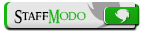
StaffModo
J'ai essayé sur un forum que j'ai créer pour faire des essais.
Les explications sont simple et c'est facile de réaliser l'opération.
Les explications sont simple et c'est facile de réaliser l'opération.
- Splash

StaffAdmin
Un vrai jeu d'enfant pour avoir une version de forum qui, ahma, est de loin la meilleure de toutesDavid1195 a écrit:c'est facile de réaliser l'opération.
- Passiflore
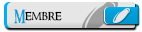
Membre
Ça change quoi, exactement, d'installer forumactif edge ?
- Splash

StaffAdmin
Hi,
Ça change surtout au niveau du look, cette version est basée sur la version phpBB3 avec un thème Prosilver, c'est un forum responsive qui s'adapte parfaitement aux smartphones et tablettes PCPassiflore a écrit:Ça change quoi, exactement, d'installer forumactif edge ?
- Tomy
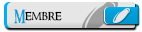
Membre
Elle est sympa cette version du forum
- Passiflore
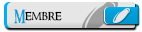
Membre
sur la version phpBB3 avec un thème Prosilver
Exactement la version et le thème de mon forum !
- LilaCH
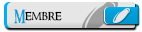
Membre
Bonsoir, cette version est attirante. Cependant je suis habituée avec mon forum en version ModernBB.
L'heure du changement n'a pas encore sonné, pourquoi ne pas passer à cette version le moment venu, rien n'est exclu
L'heure du changement n'a pas encore sonné, pourquoi ne pas passer à cette version le moment venu, rien n'est exclu
- InvitéInvité
Merci beaucoup !
- patou83320
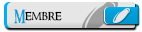
Membre

Merci beaucoup !
Sujets les plus actifs
Sujets les plus vus
Meilleurs posteurs

 Accueil
Accueil Portail
Portail




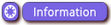


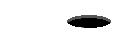


» » Bouton MP "Répondre" adapté à la version ModernBB
» » Réduire la hauteur des catégories
» » [AwesomeBB] Ajout d'un bloc de connexion/enregistrement en bas de page
» » Afficher les avatars en forme rectangulaire
» » Modifier la partie des stats en début de qeel
» » Mettre une image au qeel
» » Rendre l'image du header cliquable
» » Elargir le cadre de la boite de smileys
» » [phpBB3] Flèches Haut et Bas qui s'adaptent à la couleur du thème
» » Catégories rétractables sur l'index
» » [phpBB3] Catégories de différentes couleurs
» » [phpBB3] Ajout d'un bloc de connexion/enregistrement en bas de page
» » Centrer l'avatar, le pseudo & le rang dans les messages
» » Modifier l'icône "On-line"